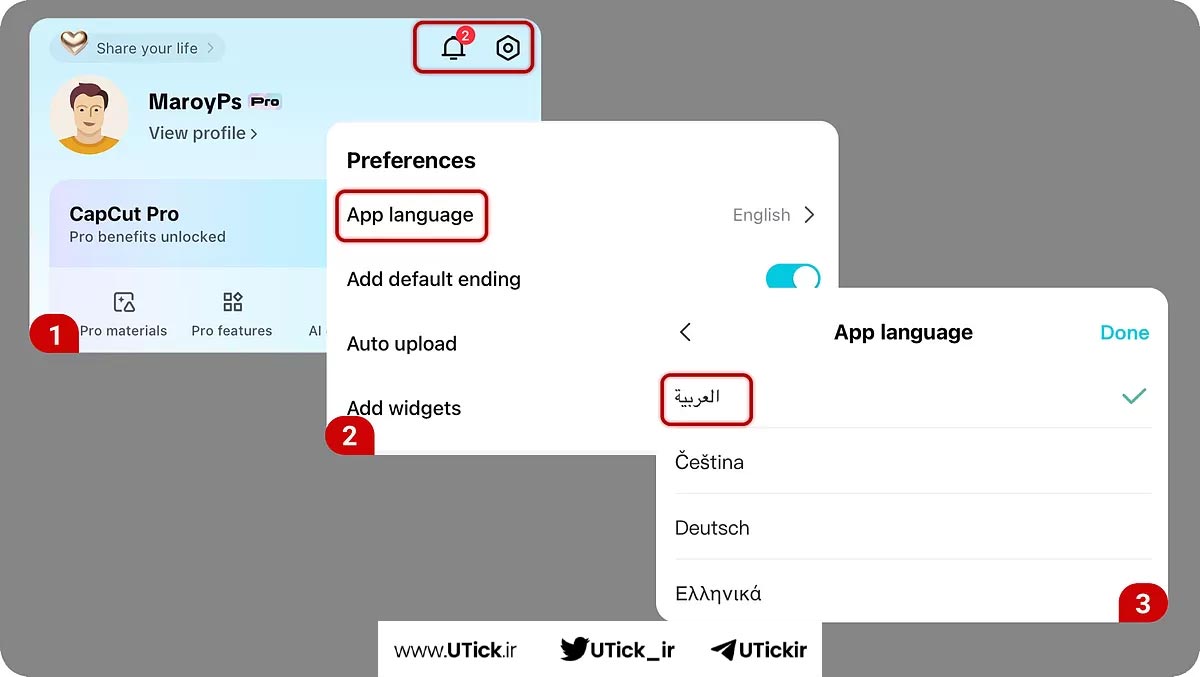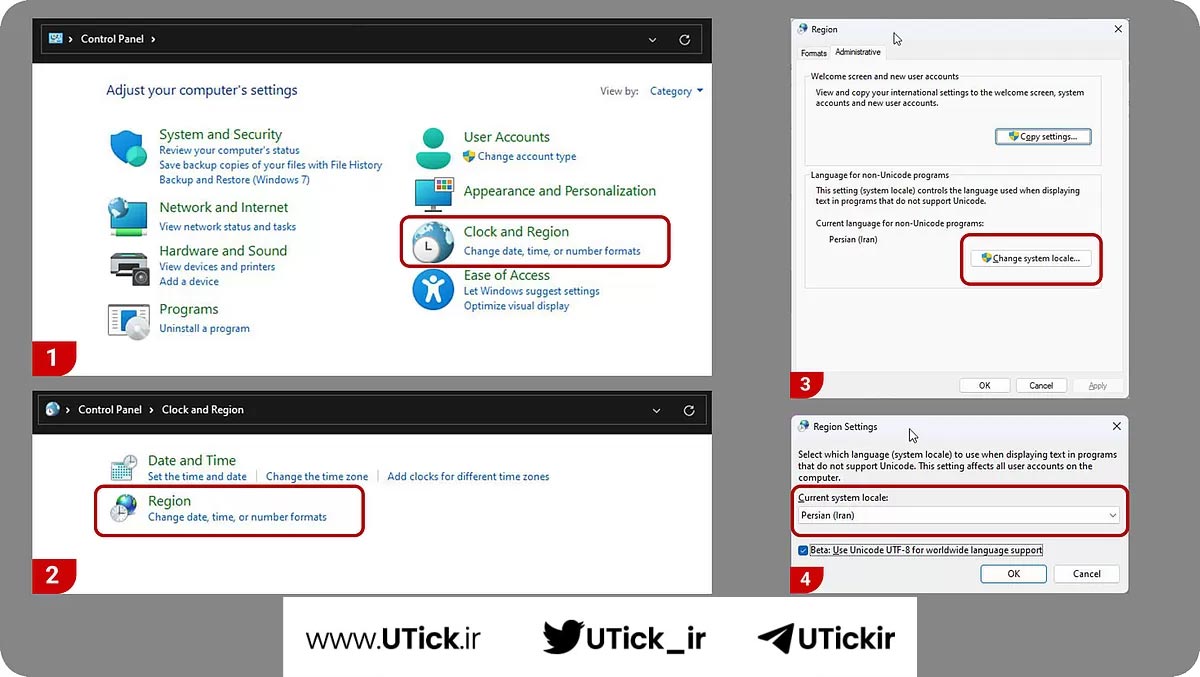فارسی نوشتن در CapCut چگونه است؟ با خرید اشتراک CapCut از مزایای آن بهره مند شوید. در دنیای امروز که ویدئو به یکی از پرکاربردترین ابزارهای ارتباطی و خلاقانه تبدیل شده، اپلیکیشنهای ویرایش ویدئو نیز رشد چشمگیری داشتهاند.
یکی از محبوبترین این برنامهها، CapCut است؛ ابزاری قدرتمند، حرفهای و در عین حال بسیار ساده برای ویرایش و تولید محتواهای ویدئویی خلاقانه که مورد توجه بسیاری از کاربران در سراسر جهان قرار گرفته است. از تولیدکنندگان محتوا در شبکههای اجتماعی گرفته تا مدرسین، بلاگرها و حتی صاحبان کسبوکارهای آنلاین، همه و همه از CapCut برای ساخت ویدئوهای جذاب و تاثیرگذار بهره میبرند.
یکی از چالشهایی که کاربران فارسیزبان ممکن است با آن مواجه شوند، نوشتن و ویرایش متون فارسی در CapCut است. از مشکلات در چینش حروف گرفته تا محدودیت در فونتهای فارسی، ممکن است تصور کنید این کار پیچیده یا زمانبر باشد. اما در واقع، با آشنایی با چند ترفند ساده و استفاده درست از قابلیتهای موجود در CapCut، میتوان بهراحتی متون فارسی زیبا و خوانا را به ویدئوهای خود اضافه کرد.
یوتیک بهعنوان یکی از پیشگامان ارائه حسابهای پریمیوم، با فراهم آوردن مجموعهای از خدمات متنوع و با کیفیت بالا، تجربهای منحصر به فرد و عالی را برای کاربران خود به ارمغان میآورد. برای آشنایی بیشتر با امکانات یوتیک و استفاده از تخفیفهای ویژه، میتوانید از طریق لینکهای موجود، خرید اکانت CapCut را با قیمتی مناسب انجام داده و از مزایای آن بهرهمند شوید.
در این مقاله، به صورت کامل و گامبهگام نحوه فارسی نوشتن در CapCut را آموزش میدهیم و به شما کمک میکنیم تا بدون نیاز به ابزارهای جانبی یا پیچیدگیهای اضافی، ویدئوهای حرفهای با متنهای فارسی طراحی و منتشر کنید. اگر به دنبال بالا بردن کیفیت محتوای تصویری خود هستید، با ما همراه باشید.
لیست عناوین مقاله
مشکل برعکس نوشتن فارسی در CapCut
یکی از مشکلات رایجی که کاربران فارسیزبان هنگام استفاده از اپلیکیشن ویرایش ویدیو CapCut با آن مواجه میشوند، نمایش نادرست متون فارسی است. در این حالت، حروف فارسی بهصورت جدا از هم و از چپ به راست نمایش داده میشوند، بهگونهای که جملهها برعکس و ناهماهنگ به نظر میرسند. این مشکل باعث میشود متنهای فارسی درجشده در ویدیوها غیرقابل خواندن باشند و جلوهای نامطلوب در خروجی نهایی ایجاد شود و خرید اشتراک کپ کات CapCut توصیه می شود.
علت این مسئله آن است که CapCut بهطور پیشفرض از زبانهایی که ساختار نوشتاری راستبهچپ (RTL) دارند مانند فارسی، عربی و اردو پشتیبانی کامل ندارد. همین موضوع در فارسی نوشتن در CapCut باعث بروز اختلال در نمایش صحیح جملات فارسی شده و تجربه کاربری را بهویژه برای کاربران ایرانی و فارسیزبان، تحت تأثیر قرار میدهد.
مشکلات رایج تایپ فارسی در CapCut
● نمایش نامنظم و برعکس حروف فارسی
یکی از شایعترین مشکلات فارسی نوشتن در CapCut، نمایش نادرست حروف فارسی است. در بسیاری از موارد، حروف به صورت جداگانه و با فاصله نمایش داده میشوند یا ترتیب آنها وارونه میشود. این موضوع باعث میشود متن بهدرستی خوانده نشود یا جلوهای نامفهوم داشته باشد. دلیل اصلی این مشکل، عدم پشتیبانی کامل CapCut از ساختار زبانهای راستبهچپ مانند فارسی است.
● محدودیت در انتخاب فونت
CapCut بهطور پیشفرض فقط از فونتهای محدودی برای زبان فارسی پشتیبانی میکند. بسیاری از این فونتها طراحی ساده یا عمومی دارند و ممکن است با سبک و فضای بصری ویدیو هماهنگ نباشند. این موضوع، خلاقیت و آزادی عمل کاربران را در فارسی نوشتن در CapCut محدود میسازد.
● عدم پشتیبانی کامل از چینش راستبهچپ (RTL)
زبان فارسی بهصورت طبیعی از راست به چپ نوشته میشود، اما CapCut در برخی نسخهها از این ویژگی پشتیبانی کامل نمیکند. در نتیجه، هنگام فارسی نوشتن در CapCut، کلمات ممکن است جابجا یا بههمریخته نمایش داده شوند که این مسئله تأثیر مستقیمی بر خوانایی متن و انسجام بصری آن دارد.
● مشکلات متفرقه و جزئی دیگر
علاوه بر موارد بالا، کاربران در هنگام فارسی نوشتن در CapCut ممکن است با مشکلاتی مانند ناپدید شدن ناگهانی متن، اعمال ناخواسته تغییرات در فونت یا سایز، عدم نمایش صحیح علائم نگارشی مانند نقطه، ویرگول، نقلقول و… مواجه شوند. این اشکالات ممکن است بسته به نسخه برنامه، سیستمعامل گوشی یا نوع فونت انتخابی متفاوت باشند، اما در هر صورت تأثیر منفی بر روند تدوین و کیفیت نهایی ویدیو خواهند داشت.
با آگاهی از این مشکلات، کاربران میتوانند با بهکارگیری راهکارهای مناسب و استفاده از ابزارهای کمکی، تجربه حرفهایتری از فارسی نوشتن در CapCut داشته باشند.
آموزش فارسی نوشتن در CapCut
خوشبختانه با وجود این محدودیت، راهحلهایی ساده و مؤثر برای فارسی نوشتن در CapCut وجود دارد. در ادامه، چند روش کاربردی برای حل این مشکل فارسی نوشتن در CapCut و افزودن متنهای فارسی به شکل صحیح در ویدیوهای شما معرفی میشود:
استفاده از ابزارهای آنلاین فارسینویس
سادهترین و سریعترین روش فارسی نوشتن در CapCut، استفاده از ابزارهای آنلاین تبدیل متن فارسی است. این وبسایتها متن فارسی شما را بهگونهای تبدیل میکنند که CapCut بتواند آن را بدون اشکال نمایش دهد.
مراحل استفاده:
- در مرورگر خود عبارت «فارسی نویس آنلاین» را جستوجو کنید.
- یکی از وبسایتهای معتبر را انتخاب کنید.
- متن فارسی خود را تایپ یا جایگذاری کنید.
- دکمه “تبدیل” یا “اصلاح متن” را بزنید.
- متن اصلاحشده را کپی کرده و در CapCut جایگذاری کنید.
تغییر زبان برنامه به عربی
یکی از روشهای دیگر فارسی نوشتن در CapCut، تغییر زبان CapCut به عربی است که میتواند از نمایش برعکس و جداشدۀ حروف جلوگیری کند. از آنجایی که زبان عربی نیز راستبهچپ است، برنامه در این حالت رفتار بهتری با متون فارسی دارد.
مراحل انجام کار:
- برنامه CapCut را باز کنید.
- وارد بخش Profile شوید.
- از آنجا به Settings (تنظیمات) بروید.
- گزینه Language (زبان) را انتخاب کنید.
- زبان Arabic (عربی) را انتخاب کنید.
توجه: تغییر زبان به عربی ممکن است منوهای برنامه را دشوارتر کند، بنابراین پیشنهاد میشود فقط هنگام خروجی گرفتن این تغییر را اعمال کرده و سپس به زبان قبلی برگردید.
ساخت تصویر از متن فارسی
اگر با گزینههای بالا راحت نیستید درفارسی نوشتن در CapCut، میتوانید متن خود را در نرمافزارهای طراحی مانند Canva، Photoshop یا حتی اپلیکیشنهایی مثل Picsart بنویسید و خروجی PNG بگیرید. سپس این تصویر را بهعنوان یک المان گرافیکی به ویدیوی خود در CapCut اضافه کنید.
مزایا:
- کنترل کامل بر فونت و طراحی متن
- بدون نیاز به تغییر زبان یا ابزارهای تبدیل
فارسیسازی یونیکد سیستم ویندوز
اگر از نسخه دسکتاپ CapCut استفاده میکنید، با اعمال تغییرات در تنظیمات سیستم ویندوز، میتوانید مشکلات مربوط به یونیکد فارسی نوشتن در CapCut را کاهش دهید.
مراحل انجام:
- از Control Panel وارد بخش Clock and Region شوید.
- گزینه Region را انتخاب کنید.
- در تب Administrative، روی گزینه Change system locale کلیک کنید.
- زبان را به Persian تغییر دهید.
- تیک گزینه Beta: Use Unicode UTF-8 for worldwide language support را فعال کنید.
- سیستم را ریاستارت کنید.
نصب فونتهای فارسی متنوع در CapCut
در صورتی که فونتهای پیشفرض ارائهشده در برنامه CapCut نیازهای شما را برآورده نمیکنند یا با سبک ویدیوهای شما هماهنگ نیستند، میتوانید بهراحتی فونتهای فارسی دلخواه خود را به برنامه اضافه کنید.
برای انجام این کار در فارسی نوشتن در CapCut، ابتدا فونت مورد نظر خود را با فرمتهای رایج مانند TTF (TrueType Font) یا OTF (OpenType Font) از منابع معتبر دانلود کنید. سپس مراحل زیر را دنبال نمایید:
- فایل فونت دانلودشده را از حالت فشرده خارج کنید (در صورت فشرده بودن).
- به حافظه داخلی گوشی خود مراجعه کرده و وارد مسیر زیر شوید:
CapCut > fonts - فایل فونت را به این پوشه منتقل (کپی یا جایگذاری) کنید.
پس از انجام این مراحل، هنگام استفاده از ابزار متن در CapCut، فونت اضافهشده در لیست فونتها قابل مشاهده خواهد بود و میتوانید از آن برای فارسی نوشتن در CapCut با ظاهر دلخواه خود استفاده کنید.
با این روش فارسی نوشتن در CapCut، میتوانید تنوع بیشتری به طراحیهای متنی خود بدهید و خروجی حرفهایتری در ویدیوهایتان داشته باشید.
با استفاده از یکی از این روشهای فارسی نوشتن در CapCut، میتوانید بهراحتی متنهای فارسی را بدون مشکل در CapCut نمایش دهید و ویدیوهایی حرفهای، خوانا و کاملاً سازگار با زبان فارسی تولید کنید.
برای آموزش کامل روش کار با کپ کات CapCut کلیک کنید و این مقاله یوتیک از دست ندهید.
نکات مهم برای نوشتن متن فارسی در CapCut
برای داشتن تجربهای بهتر در هنگام فارسی نوشتن در CapCut و افزایش کیفیت نهایی ویدیوهای خود، رعایت برخی نکات کلیدی ضروری است. در ادامه به مهمترین این نکات میپردازیم:
● انتخاب فونت مناسب
استفاده از فونت مناسب، نقش مهمی در خوانایی و جذابیت بصری متن دارد. هنگام فارسی نوشتن در CapCut، بهتر است از فونتهایی استفاده کنید که ساختار یکپارچه، خوانا و با فضای محتوای ویدیو هماهنگ باشند. برای عنوانها از فونتهای درشتتر و برای بدنه متن از فونتهای ساده و واضح استفاده کنید. همچنین، پرهیز از بهکارگیری فونتهای متعدد در یک پروژه به حفظ انسجام و نظم بصری کمک میکند.
● تنظیم رنگ و جلوههای بصری
برای جلب توجه مخاطب و افزایش خوانایی متن در فارسی نوشتن در CapCut، از رنگهایی با کنتراست بالا نسبت به پسزمینه استفاده کنید. بهکارگیری افکتهایی مانند سایه، حاشیه، درخشش یا انیمیشن ساده نیز میتواند جلوه متن را تقویت کند. انتخاب رنگ مناسب نهتنها زیبایی کار را افزایش میدهد، بلکه در انتقال بهتر پیام نیز موثر است.
● جایگذاری صحیح متن در کادر ویدیو
موقعیت قرارگیری متن باید به گونهای باشد که بهراحتی قابل مشاهده بوده و با عناصر دیگر تصویر تداخل نداشته باشد. توصیه میشود متن را در نواحی خلوت یا روشن تصویر قرار دهید تا بیشتر دیده شود. همچنین در فارسی نوشتن در CapCut، استفاده از افکتهای حرکتی (انیمیشنهای ساده) برای ورود یا خروج متن میتواند توجه بیننده را بیشتر جلب کند.
● بازبینی و اصلاح نهایی
قبل از خروجی گرفتن از ویدیو در فارسی نوشتن در CapCut، متن خود را از نظر املایی، نگارشی و انسجام معنایی به دقت بررسی کنید. استفاده از ابزارهای کمکنگارشی یا مشورت با دوستان و همکاران میتواند به اصلاح اشتباهات و ارتقای کیفیت محتوا کمک کند. همچنین، بازخورد گرفتن از دیگران پیش از انتشار نهایی همیشه راهکاری مؤثر برای بهبود است.
● بهکارگیری خلاقیت در طراحی متن
از متن به عنوان یک عنصر تعاملی و داستانگو استفاده کنید. قالبهای مختلفی مانند نقلقولها، لیستها، جملات انگیزشی یا توضیحات کوتاه میتوانند به جذابیت محتوا بیفزایند. تلاش کنید متن، علاوه بر انتقال اطلاعات، احساسات یا پیام خاصی را نیز به بیننده منتقل کند تا ارتباط عمیقتری با مخاطب برقرار شود.
حل چالشهای تایپ فارسی در CapCut
همانطور که در این مقاله فارسی نوشتن در CapCut به تفصیل بررسی شد، CapCut با وجود امکانات گسترده و محبوبیت بالا در میان کاربران، در زمینه تایپ فارسی با محدودیتهایی همراه است. مشکلاتی نظیر نمایش برعکس یا جداشده حروف، پشتیبانی ناقص از زبان فارسی، فونتهای محدود و… از جمله موانعی هستند که ممکن است فرآیند تولید محتوای ویدیویی را برای کاربران فارسیزبان دشوار کنند.
با این حال در فارسی نوشتن در CapCut، جای نگرانی نیست! در این مقاله راهکارهای عملی و سادهای برای رفع این چالشها ارائه شده است. با اجرای این توصیهها، میتوانید بهراحتی متنهای فارسی خود را در CapCut وارد کرده و از خروجی نهایی با کیفیتی بالا لذت ببرید.
چنانچه نیاز به راهنمایی بیشتر یا تهیه نسخه پیشرفته برنامه دارید، میتوانید با پشتیبانان یا مشاوران ما در ارتباط باشید تا از خدمات تخصصی بهرهمند شوید.
سوالات متداول
آیا برنامه CapCut به طور کامل از زبان فارسی پشتیبانی میکند؟
خیر. اپلیکیشن CapCut به طور پیشفرض پشتیبانی کاملی از زبانهای راستبهچپ مانند فارسی ندارد. این موضوع باعث میشود حروف در هنگام فارسی نوشتن در CapCut به صورت جدا از هم یا برعکس نمایش داده شوند و خوانایی متن دچار مشکل شود.
چرا حروف فارسی در CapCut به صورت برعکس یا جداگانه نمایش داده میشوند؟
از آنجا که CapCut برای زبانهای چپبهراست طراحی شده، ساختار نوشتاری زبان فارسی را به درستی تشخیص نمیدهد. به همین دلیل، هنگام فارسی نوشتن در CapCut، کاربر با مشکلاتی مانند جدایی حروف یا معکوس شدن ترتیب آنها مواجه میشود.
چگونه در capcut فارسی بنویسیم؟
برای رفع مشکل فارسی نوشتن در CapCut میتوانید از روشهای زیر استفاده کنید:
- استفاده از ابزارهای فارسینویس آنلاین برای تبدیل متن به قالب قابل خواندن در CapCut
- تغییر زبان برنامه به عربی که از ساختار راستبهچپ پشتیبانی بهتری دارد
- طراحی متن فارسی در نرمافزارهای گرافیکی مانند Canva یا Photoshop و وارد کردن آن به عنوان تصویر (PNG)
- نصب فونتهای فارسی سفارشی در حافظه برنامه
چگونه میتوان فونتهای فارسی را به CapCut اضافه کرد؟
در فارسی نوشتن در CapCut برای افزودن فونت فارسی دلخواه به CapCut، ابتدا فونت مورد نظر خود را با فرمت .TTF یا .OTF دانلود کرده و آن را در مسیر زیر در حافظه دستگاه خود قرار دهید:
CapCut/fonts/
سپس با اجرای برنامه، فونت جدید در بخش فونتها در دسترس خواهد بود.
آیا تغییر زبان CapCut به عربی مشکل فارسینویسی را حل میکند؟
در بسیاری از موارد، بله برای فارسی نوشتن در CapCut با تغییر زبان CapCut به عربی، پشتیبانی از نوشتار راستبهچپ فعال میشود که موجب بهبود نمایش حروف فارسی خواهد شد. توجه داشته باشید که در این حالت، منوها و رابط کاربری نیز به زبان عربی تغییر میکنند.
آیا نسخه ویندوز CapCut از زبان فارسی پشتیبانی میکند؟
در نسخه دسکتاپ (ویندوز) نیز ممکن است مشکلات مشابهی در فارسی نوشتن در CapCut وجود داشته باشد. با این حال، میتوان با اعمال تغییراتی در تنظیمات سیستم مانند فعالسازی Unicode UTF-8 و انتخاب منطقه زمانی و زبانی “Persian” از طریق کنترل پنل، تا حدی این مشکل را کاهش داد.
آیا میتوان در CapCut از رنگهای مختلف برای متون فارسی استفاده کرد؟
بله، شما میتوانید در CapCut از رنگهای مختلف برای فارسی نوشتن در CapCut استفاده کنید. توصیه میشود از رنگهای متضاد برای متن و پسزمینه استفاده کنید تا متن شما بهراحتی قابلخواندن باشد. همچنین، اضافه کردن افکتهای سایه و حاشیه به متن میتواند به برجسته شدن آن کمک کند و توجه بیشتری از مخاطبان جلب کند
جمع بندی
ویرایش حرفهای و خلاقانه ویدیوهای فارسی با استفاده از برنامه CapCut و فارسی نوشتن در CapCut بسیار سادهتر از آن چیزی است که تصور میکنید. اگرچه در ابتدا ممکن است با چالشهایی مانند نمایش نادرست حروف فارسی مواجه شوید، اما با بهرهگیری از راهکارهایی که در این مطلب به آنها اشاره شد، بهراحتی میتوانید این مشکلات را برطرف کرده و بدون دغدغه متنهای فارسی را به ویدیوهای خود اضافه کنید.
افزون بر این، با خرید اشتراک کپ کات، به مجموعهای از قابلیتهای حرفهای مانند افکتهای ویژه، فیلترهای سینمایی، ابزارهای ویرایش دقیق، فونتهای متنوع و تمپلیتهای آماده دسترسی خواهید داشت؛ امکاناتی که تولید محتوای ویدیویی با کیفیت بالا را برای شما بسیار آسانتر میکند.
اگر بهدنبال یک اپلیکیشن جامع برای ساخت و ویرایش ویدیوهای حرفهای هستید، CapCut یکی از بهترین گزینههاست. همین حالا برنامه را نصب کرده و با فعالسازی نسخه حرفهای (Pro)، از تمام امکانات پیشرفته آن بهرهمند شوید و محتوایی متفاوت و چشمنواز خلق کنید.
یوتیک بهعنوان یکی از بهترین ارائهدهندگان حساب های پریمیوم، با پشتیبانی ۲۴ ساعته در طول هفته و ارائه تخفیفهای ویژه، توانسته است اعتماد بسیاری از کاربران را جلب کند. برای بهرهمندی از این خدمات عالی، کافیست از طریق لینکهای موجود اقدام به خرید اشتراک پرمیوم CapCut کرده و از امکانات پیشرفته این سرویس بهرهمند شوید.
آیا میدانید که یوتیک یکی از محبوبترین سرویس ها برای کاربران ایرانی در زمینه خرید و تأیید اکانتهای معتبر است؟
با بررسی فارسی نوشتن در CapCut خواهید دید که یوتیک خدمات خود را با کمترین هزینه و پشتیبانی دائمی به کاربران ارائه میدهد. اگر به دنبال خریدی سریع، مطمئن و حرفهای هستید، همین حالا با خرید اکانت پرمیوم CapCut از یوتیک، تجربهای متفاوت و ویژه برای خود رقم بزنید.